Као што вероватно знате, док се Виндовс 7 може инсталирати са спољног хард диска, не можете га инсталирати на спољни хард диск са подразумеваним подешавањима. За све оне кориснике који чекају добро рјешење за инсталирање Висте, Виндовс 7 и Виндовс Сервер 2008 Р2 на вањски тврди диск, овдје је комплетно рјешење.
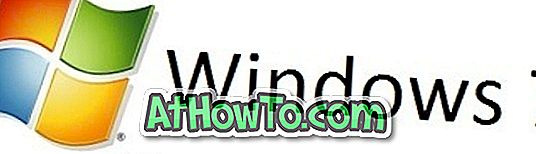
Иако Виндовс препознаје и приказује УСБ хард диск на инсталационом екрану, не дозвољава вам да инсталирате Виндовс на исти. Када покушате да инсталирате Виндовс 7 на спољни диск, добићете грешку „Виндовс се не може инсталирати на овај диск“.
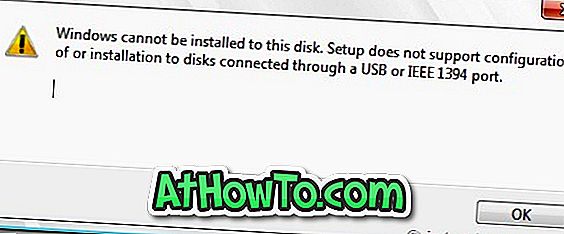
Дакле, ако желите да инсталирате Виндовс 7 на спољни чврсти диск, морате пратити кораке наведене у наставку. Процедура је једноставна, али прво морате инсталирати Виндовс Аутоматед Инсталлатион Кит (ВАИК) да бисте добили неке датотеке. Хтели бисмо да се захвалимо фујианабц @ боот-ланд форуму за ово решење.
Захтеви:
# Спољни чврсти диск форматиран у НТФС
# Инсталационе датотеке за Виндовс 7 (ако имате Виндовс 7 ИСО користи Виртуални клон драјв за инсталацију)
# Комплет за аутоматску инсталацију оперативног система Виндовс (бесплатно преузимање од корпорације Мицрософт)
НАПОМЕНА: Уверите се да имате најмање 15 ГБ слободног простора на спољашњем чврстом диску пре покретања процедуре. Иако нећемо избрисати садржај екстерног чврстог диска, препоручујемо да направите резервну копију садржаја екстерног чврстог диска пре него што испробате овај водич.
Инсталирајте Виндовс 7 на УСБ диск са лакоћом
Корак 1 . Направите двије мапе под називом Виндовс датотеке и ВАИК датотеке на радној површини или било који други погон који има најмање 5 ГБ слободног простора.

Корак 2: Преузмите ЗИП датотеку одавде и извуците садржај у ВАИК датотеке. Пре покретања стварне процедуре инсталације, морате имати три датотеке: Бцдбоот.еке, Боотсецт.еке и Имгек.еке. Ове датотеке се могу добити само инсталирањем Виндовс Аутоматед Инсталлатион Кит за Виндовс 7 на Виндовс ПЦ. Након инсталације ВАИК-а, једноставно потражите ове датотеке у Виндовс инсталационом диску да бисте их добили. Када имате три датотеке, копирајте их у фасциклу ВАИК Филес коју сте креирали у претходном кораку.
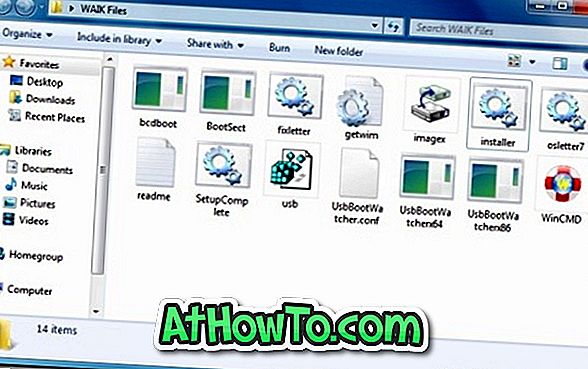
Корак 3: Копирајте сав садржај инсталацијског ДВД-а за Виндовс 7 у мапу Виндовс датотеке .
Корак 4: Сљедећи корак је да покренете Инсталлер.цмд датотеку као Администратор (десним кликом на инсталлер.цмд и одаберите рун ас администратор). У првом екрану, од вас ће се тражити да притиснете Ентер да бисте наставили.

Корак 5: Притисните тастер Ентер да бисте потражили датотеку инсталл.вим која се налази у фасцикли Виндовс датотеке. Датотека Инсталл.вим може се наћи у мапи Извори (Виндовс Филес / Соурцес / инсталл.вим).
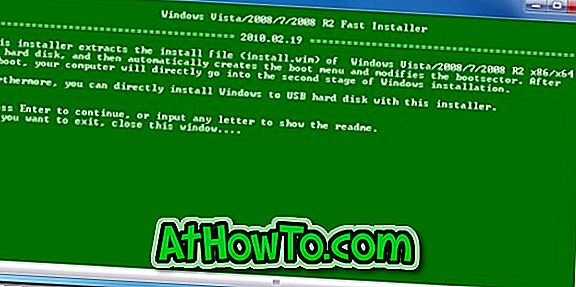
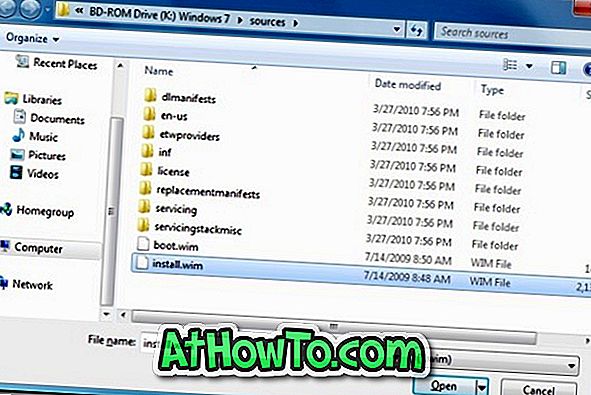
Корак 6: Сада требате одабрати Виндовс 7 издање које желите инсталирати на вањски тврди диск. Можете одабрати издање уносом индексног броја приказаног на екрану. На пример, откуцајте “5” (без понуде) и притисните тастер Ентер да бисте изабрали Ултимате едитион.
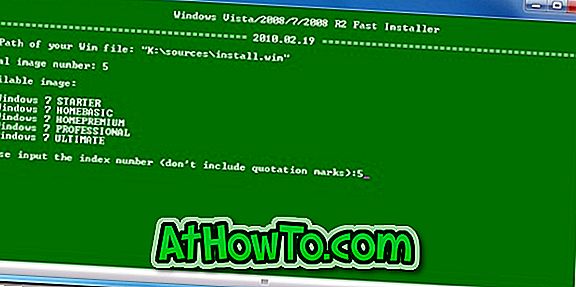
Корак 7: Сљедећи корак је унос слова погона екстерног диска. Унесите слово јединице (ек: Л) и притисните тастер Ентер .
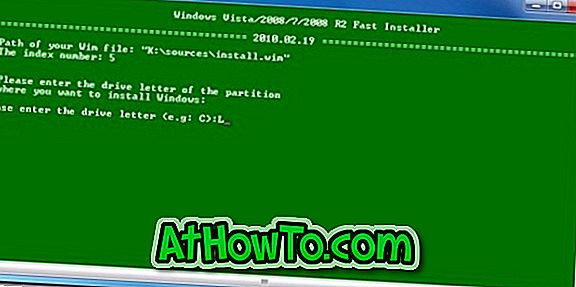
Корак 8: Укуцајте слово јединице АЦТИВЕ партиције и притисните тастер Ентер. Генерално “Ц” је активна партиција. Активну партицију можете пронаћи отварањем Виндовс алатке за управљање дисковима (откуцајте дискмгмт.мсц у пољу за претраживање менија Старт и притисните ентер да бисте је покренули).
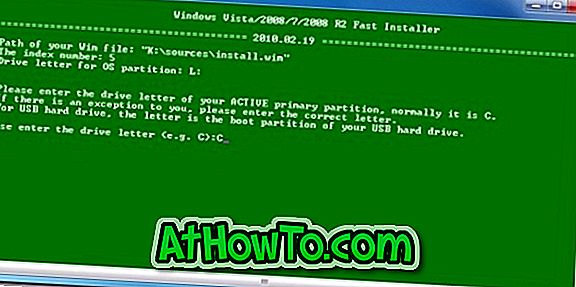
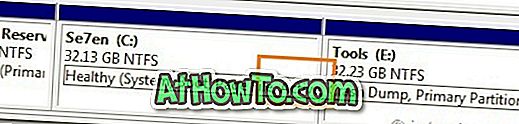
Корак 9: Коначно, инсталатер ће вас питати да ли је слово погона које сте унијели да би инсталирали Виндовс 7 УСБ хард диск или не. Док инсталирате Виндовс 7 на спољни хард диск, једноставно укуцајте “ И ” без понуде и притисните тастер Ентер .

На крају поново притисните тастер Ентер да бисте започели вађење датотека Инсталл.вим. То може потрајати неколико минута. Када завршите, од вас ће се тражити да поново покренете рачунар да бисте наставили нормалну процедуру инсталације оперативног система Виндовс 7. \ т
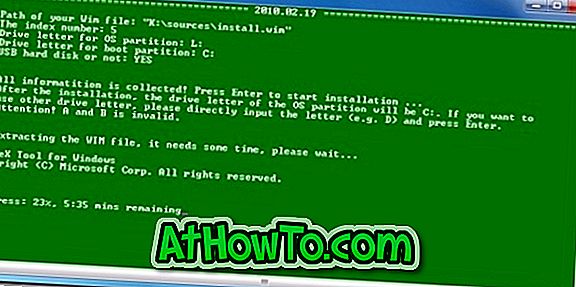
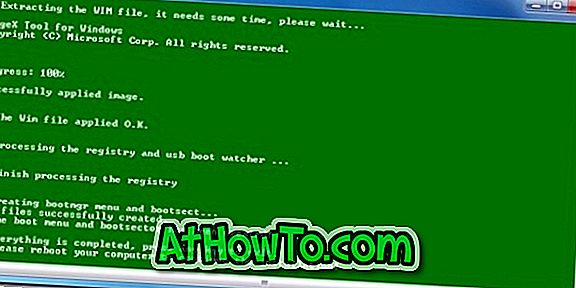
Корак 10: Поново покрените рачунар и пратите уобичајену инсталацију оперативног система Виндовс 7 да бисте довршили инсталацију оперативног система Виндовс 7 на спољни чврсти диск. Ваш ПЦ ће бити поново покренут два или три пута током инсталације.
Имајте на уму да поступак инсталације може бити спорији јер инсталирате Виндовс 7 на спољни чврсти диск.
Корак 11: Када завршите са инсталацијом, добро је да кренете. Можете да инсталирате све управљачке програме и други софтвер да бисте почели да користите најбољу верзију оперативног система Виндовс на рачунару.
Напомена: Ми смо тестирали овај метод да инсталирамо к86 окус Виндовс 7 на Сеагате УСБ спољашњи хард диск . Али би требало да функционише добро са к64. Корисници који желе да носе Виндовс 7 на УСБ флеш диску могу да прате наш начин преноса Виндовса 7 на водич за УСБ флеш диск.
УПДАТЕ: Ако имате проблема са овим водичем. прођите кроз наш начин инсталације оперативног система Виндовс 7 на УСБ-у са једноставним упутством.














